Powershell을 사용하여 복원 지점을 만드는 방법을 알아보시겠습니까? 이 자습서에서는 Powershell을 사용하여 Windows를 실행하는 컴퓨터에서 복원 지점을 만드는 방법을 보여 드리겠습니다.
• Windows 2012 R2
• Windows 2016
• Windows 2019
• Windows 10
• Windows 8
• Windows 7
장비 목록
다음 섹션에서는 이 자습서를 만드는 데 사용되는 장비 목록을 제공합니다.
아마존 어소시에이트로서, 나는 적격 구매에서 적립.
관련 자습서-PowerShell
이 페이지에서는 PowerShell과 관련된 자습서 목록에 빠르게 액세스할 수 있습니다.
튜토리얼 파워쉘 - 복원 점 만들기
관리자는 높은 Powershell 명령줄을 시작합니다.

C 드라이브에서 복원 점을 사용하도록 설정합니다.
드라이브 C에서 시스템 복원 기능이 활성화되었습니다.
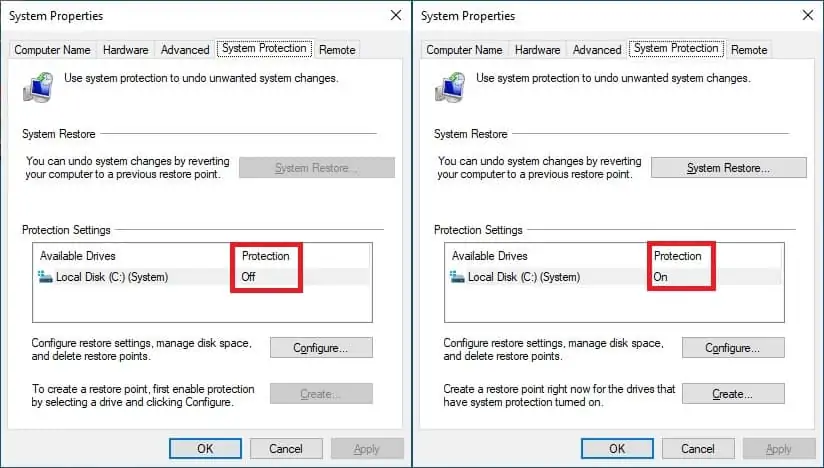
선택적으로 여러 드라이브에서 복원 점을 사용하도록 설정합니다.
Powershell을 사용하여 복원 점을 만듭니다.
여러 복원 점 유형이 있습니다.
기본 복원 점 유형은 APPLICATION_INSTALL.
시스템에서 사용할 수 있는 복원 점을 나열합니다.
다음은 명령 출력입니다.
시퀀스 번호를 사용하여 시스템 검사대를 복원합니다.
컴퓨터를 다시 시작합니다.
시스템에서 복원 지점을 적용합니다.
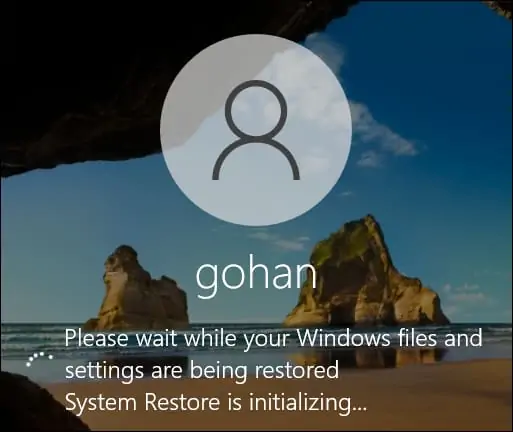
축! Powershell을 사용하여 Windows에서 복원 점을 만들 수 있습니다.
복원 지점 - 일일 제한
기본적으로 시스템은 하루에 1개의 복원 점을 만드는 것으로 제한됩니다.
복원 지점 제한을 사용하지 않도록 설정합니다.
컴퓨터를 다시 시작합니다.
Powershell을 사용하여 여러 복원 점을 만듭니다.
시스템에서 사용할 수 있는 복원 점을 나열합니다.
다음은 명령 출력입니다.
축! 매일 복원 지점 제한을 비활성화합니다.
